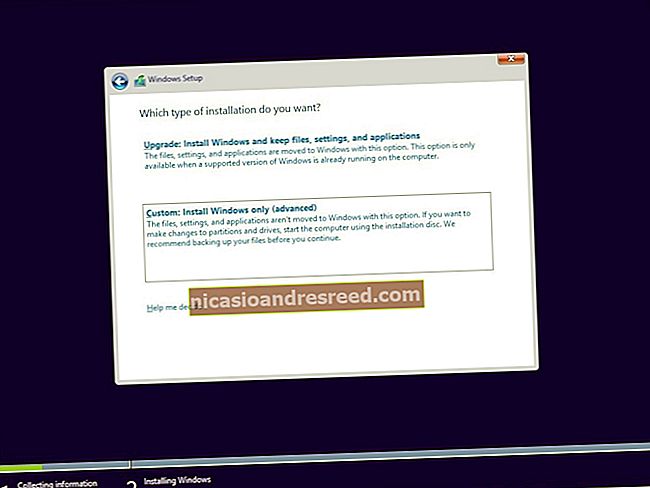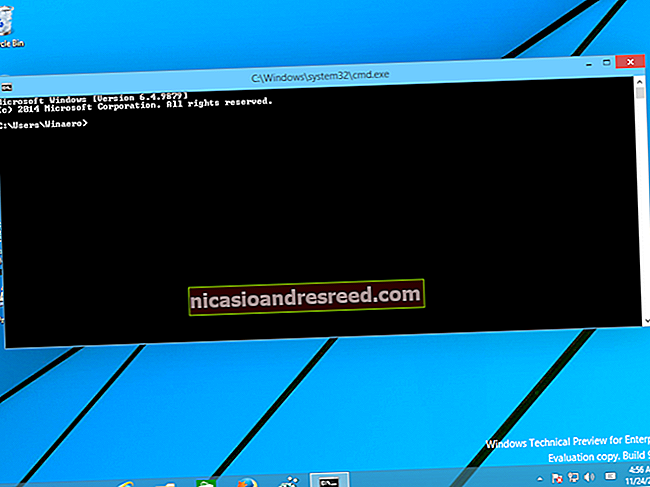ப்ளோட்வேர் இல்லாமல் விண்டோஸ் 10 ஐ எளிதாக மீண்டும் நிறுவுவது எப்படி

விண்டோஸ் 10 இல் உள்ள “உங்கள் கணினியை மீட்டமை” அம்சம் உங்கள் கணினியை அதன் தொழிற்சாலை இயல்புநிலை அமைப்புகளுக்கு மீட்டமைக்கிறது, இதில் உங்கள் பிசி உற்பத்தியாளர் உள்ளிட்ட அனைத்து ப்ளோட்வேர்களும் அடங்கும். ஆனால் விண்டோஸ் 10 இன் கிரியேட்டர்ஸ் புதுப்பிப்பில் புதிய “புதிய தொடக்க” அம்சம் சுத்தமான விண்டோஸ் அமைப்பைப் பெறுவதை மிகவும் எளிதாக்குகிறது.
விண்டோஸ் 10 நிறுவல் மீடியாவை பதிவிறக்கம் செய்து கணினியில் மீண்டும் நிறுவுவதன் மூலம் இது எப்போதும் சாத்தியமாகும். ஆனால் மைக்ரோசாப்டின் புதிய கருவி முற்றிலும் சுத்தமான விண்டோஸ் அமைப்பைப் பெறுவதற்கு முழு விண்டோஸ் மீண்டும் நிறுவலைச் செய்கிறது.
இது எவ்வாறு இயங்குகிறது
“இந்த கணினியை மீட்டமை” அம்சம் உங்கள் கணினியை அதன் தொழிற்சாலை இயல்புநிலை அமைப்புகளுக்கு மீட்டமைக்கிறது. விண்டோஸை நீங்களே நிறுவியிருந்தால், உங்களிடம் சுத்தமான விண்டோஸ் அமைப்பு இருக்கும் என்று அர்த்தம். ஆனால் நீங்கள் விண்டோஸை நீங்களே நிறுவவில்லை. பெரும்பாலானவர்களைப் போலவே, நீங்கள் விண்டோஸுடன் வந்த பிசியையும், சில கூடுதல் ப்ளோட்வேர்களையும் வாங்கியிருக்கலாம்.
அவ்வாறான நிலையில், உங்கள் கணினியை மீட்டமைப்பது தொழிற்சாலையிலிருந்து நீங்கள் பெற்ற வழியில் அதை மீட்டமைக்கும் - இதில் உற்பத்தியாளர் முதலில் உங்கள் கணினியில் நிறுவிய அனைத்து மென்பொருள்களும் அடங்கும். எரிச்சலூட்டும் ப்ளோட்வேர் முதல் பயனுள்ள மென்பொருள் இயக்கிகள் வரை, இவை அனைத்தும் மீண்டும் வரும். நீங்கள் அந்த குப்பைகளுடன் வாழ வேண்டும் அல்லது அதை நிறுவல் நீக்க நேரத்தை செலவிட வேண்டும்.
தொடர்புடையது:உங்கள் லேப்டாப்பை மோசமாக்குவதற்கு கணினி உற்பத்தியாளர்கள் எவ்வாறு பணம் செலுத்தப்படுகிறார்கள்
மைக்ரோசாப்ட் விண்டோஸ் 10 அமைப்பிற்கான புளோட்வேரிலிருந்து விடுபட, நீங்கள் முன்பு விண்டோஸ் 10 நிறுவல் ஊடகத்தைப் பதிவிறக்கம் செய்து, யூ.எஸ்.பி டிரைவ் அல்லது டிவிடியை உருவாக்கி, விண்டோஸ் 10 ஐ மீண்டும் நிறுவ வேண்டும். விண்டோஸின் புதிய “புதிய தொடக்க” அம்சம் இந்த செயல்முறையை மிகவும் எளிதாக்குகிறது, இது சாதாரண பிசி பயனர்களை விண்டோஸை ஒரு சில கிளிக்குகளில் முழுமையாக மீண்டும் நிறுவ அனுமதிக்கிறது.
அவர்கள் பெறும் ஒவ்வொரு புதிய கணினியிலும் விண்டோஸை மீண்டும் நிறுவும் விண்டோஸ் அழகற்றவர்கள் கூட, “புதிய தொடக்க” அம்சத்துடன் சிறிது நேரம் சேமிக்க முடியும். புதிய கணினியில் விண்டோஸ் 10 ஐ விரைவாகவும் எளிதாகவும் மீண்டும் நிறுவ வழிமுறைகளைப் பின்பற்றவும்.
கேட்ச் என்றால் என்ன?
- தொடக்க மெனுவைத் திறந்து “விண்டோஸ் டிஃபென்டர் பாதுகாப்பு மையம்” பயன்பாட்டைக் கண்டறியவும்.
- பக்கப்பட்டியில் உள்ள “சாதன செயல்திறன் மற்றும் ஆரோக்கியம்” என்பதற்குச் சென்று, புதிய தொடக்கப் பிரிவின் கீழ் “கூடுதல் தகவல்” என்பதைக் கிளிக் செய்க.
- “தொடங்கு” பொத்தானைக் கிளிக் செய்து விண்டோஸை மீண்டும் நிறுவும்படி கேட்கும்.
தீங்கு என்னவென்றால், உங்கள் கணினியில் உற்பத்தியாளர் நிறுவிய அனைத்து மென்பொருட்களையும் இழப்பீர்கள். நிச்சயமாக, அதில் பெரும்பாலானவை குப்பைதான், ஆனால் இயக்கிகள் மற்றும் மென்பொருள் போன்ற சில முக்கியமான விஷயங்களை உங்கள் பிசி உற்பத்தியாளரின் வலைத்தளத்திலிருந்து பதிவிறக்கம் செய்யலாம். நீங்கள் பின்னர் ஒரு பயன்பாட்டை விரும்பினால், அந்த குறிப்பிட்ட கருவியை நீங்கள் பதிவிறக்கம் செய்யலாம்.
ஆனால், நீங்கள் ஆன்லைனில் பெற முடியாத ஏதேனும் இருந்தால் - அல்லது அந்த ப்ளோட்வேர் ஒரு பயனுள்ள ஒப்பந்தத்தை உள்ளடக்கியிருந்தால் - இதைச் செய்வதற்கு முன்பு தேவையான உரிம சாவிகள் அல்லது பதிவுகளைப் பெறுவதை உறுதிசெய்ய வேண்டும். எடுத்துக்காட்டாக, பல புதிய டெல்கள் 20 ஜிபி இலவச டிராப்பாக்ஸ் இடத்துடன் வருகின்றன, இது மிகவும் பெரிய விஷயம்.
தொடர்புடையது:விண்டோஸ் 8 மற்றும் 10 இல் "இந்த கணினியை மீட்டமை" பற்றி நீங்கள் தெரிந்து கொள்ள வேண்டிய அனைத்தும்
இதேபோல், நீங்கள் வைத்திருக்க விரும்பும் இருக்கும் மென்பொருளுக்கு வேறு எந்த தயாரிப்பு விசைகளையும் பெற விரும்புவீர்கள். நீங்கள் ஐடியூன்ஸ் பயன்படுத்துகிறீர்கள் என்றால், முதலில் உங்கள் கணினியில் ஐடியூன்ஸ் முடக்கப்பட வேண்டும். இந்த செயல்முறை முடிந்ததும் நீங்கள் ஐடியூன்ஸ் மீண்டும் நிறுவி அங்கீகரிக்க வேண்டும். மைக்ரோசாஃப்ட் ஆபிஸிற்கான தயாரிப்பு விசை உங்களிடம் இருந்தால், பின்னர் அலுவலகத்தை மீண்டும் நிறுவ அந்த தயாரிப்பு விசையை வைத்திருப்பதை உறுதி செய்ய வேண்டும். நீங்கள் Office 365 ஐப் பயன்படுத்தினால், நீங்கள் அலுவலகத்தை மீண்டும் பதிவிறக்கி நிறுவலாம். ஒரு விசை அல்லது அங்கீகாரம் தேவைப்படும் வேறு எந்த பயன்பாட்டிற்கும் இது பொருந்தும்.
தொடர்புடையது:ஐடியூன்ஸ் அங்கீகரிக்கப்படுவதைப் பற்றி நீங்கள் தெரிந்து கொள்ள வேண்டியது
கடைசியாக, இந்த செயல்முறையின் ஒரு பகுதியாக உங்கள் தனிப்பட்ட கோப்புகளை வைத்திருப்பதாக விண்டோஸ் உறுதியளிக்கும் அதே வேளையில், ஏதேனும் தவறு நடந்தால் உங்கள் கணினியில் ஏதேனும் முக்கியமான கோப்புகளின் காப்பு பிரதியை வைத்திருப்பது எப்போதும் நல்லது.
மே 2020 புதுப்பிப்பில் புதிய தொடக்கத்தை எவ்வாறு பயன்படுத்துவது
புதுப்பிப்பு: விண்டோஸ் 10 இன் மே 2020 புதுப்பிப்பில், மைக்ரோசாப்ட் புதிய தொடக்கத்தை நகர்த்தியது (மற்றும் மறுபெயரிடப்பட்டது). விண்டோஸ் 10 இன் சமீபத்திய பதிப்புகளில் புதிய தொடக்கத்தை எவ்வாறு செய்வது என்பது இங்கே.
தொடர்புடையது:மே 2020 புதுப்பிப்பில் விண்டோஸ் 10 இன் "புதிய தொடக்கத்தை" எவ்வாறு பயன்படுத்துவது
கிரியேட்டர்ஸ் புதுப்பிப்பில் புதிய தொடக்கத்தை எவ்வாறு பெறுவது
“புதிய தொடக்க” அம்சம் விண்டோஸ் டிஃபென்டர் இடைமுகத்தின் ஒரு பகுதியாகும். உங்கள் தொடக்க மெனுவைத் திறந்து “விண்டோஸ் டிஃபென்டர் பாதுகாப்பு மையம்” பயன்பாட்டைத் தொடங்கவும்.
புதிய தொடக்கத்தைப் பயன்படுத்த, அமைப்புகள்> புதுப்பிப்பு & பாதுகாப்பு> மீட்புக்குச் சென்று, இந்த கணினியை மீட்டமை என்பதன் கீழ் “தொடங்கு” என்பதைக் கிளிக் செய்க. “எனது கோப்புகளை வைத்திருங்கள்” என்பதைத் தேர்ந்தெடுக்கவும்
தொடர்புடையது:விண்டோஸ் 10 இன் ஏப்ரல் 2018 புதுப்பிப்பை இப்போது பெறுவது எப்படி
இந்த பயன்பாட்டை நீங்கள் காணவில்லை எனில், நீங்கள் இதுவரை படைப்பாளர்களின் புதுப்பிப்புக்கு மேம்படுத்தப்படவில்லை. ஆண்டுவிழா புதுப்பிப்பில் இதைச் செய்ய, கீழே விளக்கப்பட்டுள்ள மற்றொரு முறையைப் பயன்படுத்தலாம்.

பக்கப்பட்டியில் உள்ள “சாதன செயல்திறன் மற்றும் ஆரோக்கியம்” விருப்பத்தைக் கிளிக் செய்து, புதிய தொடக்கத்தின் கீழ் உள்ள “கூடுதல் தகவல்” இணைப்பைக் கிளிக் செய்க.
இந்த திரையை அணுக நீங்கள் அமைப்புகள்> புதுப்பிப்பு & பாதுகாப்பு> மீட்பு என்பதற்குச் சென்று “விண்டோஸின் சுத்தமான நிறுவலுடன் புதியதை எவ்வாறு தொடங்குவது என்பதை அறிக” இணைப்பைக் கிளிக் செய்யலாம்.

என்ன நடக்கும் என்பதை இந்த சாளரம் சரியாக விளக்குகிறது. விண்டோஸ் 10 மீண்டும் நிறுவப்பட்டு சமீபத்திய வெளியீட்டிற்கு புதுப்பிக்கப்படும். உங்கள் தனிப்பட்ட கோப்புகள் மற்றும் சில விண்டோஸ் அமைப்புகளை நீங்கள் வைத்திருப்பீர்கள், ஆனால் உங்கள் கணினியுடன் வந்த பயன்பாடுகள் மற்றும் நீங்கள் நிறுவிய பயன்பாடுகள் உட்பட உங்கள் டெஸ்க்டாப் பயன்பாடுகள் அனைத்தும் அகற்றப்படும். உங்கள் தனிப்பட்ட கோப்புகளை வைத்திருப்பதாக விண்டோஸ் உறுதியளித்தாலும், எப்படியும் உங்கள் கோப்புகளை காப்புப் பிரதி எடுப்பது நல்லது.
நீங்கள் தொடங்கத் தயாராக இருக்கும்போது “தொடங்கு” பொத்தானைக் கிளிக் செய்க. தொடர நீங்கள் ஒரு பயனர் கணக்கு கட்டுப்பாட்டு வரியில் ஒப்புக்கொள்ள வேண்டும்.

உங்கள் பிசி எவ்வளவு வேகமாக இருக்கிறது என்பதைப் பொறுத்து, செயல்முறை 20 நிமிடங்கள் அல்லது அதற்கு மேல் ஆகலாம் என்று விண்டோஸ் எச்சரிக்கிறது. தொடங்க “அடுத்து” என்பதைக் கிளிக் செய்க.

கருவி நிறுவல் நீக்கும் அனைத்து டெஸ்க்டாப் பயன்பாடுகளின் பட்டியலையும் உங்களுக்கு வழங்குகிறது. இது உங்கள் கணினியின் டெஸ்க்டாப்பில் உள்ள உரை கோப்பில் இந்த பட்டியலைச் சேமிக்கிறது, இது நீங்கள் முன்பு நிறுவிய பயன்பாடுகளைப் பார்ப்பதை எளிதாக்குகிறது.

நீங்கள் தயாராக இருக்கும்போது, செயல்முறையைத் தொடங்க “தொடங்கு” என்பதைக் கிளிக் செய்க. விண்டோஸ் மீண்டும் நிறுவும் போது உங்கள் கணினியைப் பயன்படுத்த முடியாது என்பதல்ல, எனவே நீங்கள் தயாராக இருப்பதை உறுதிப்படுத்திக் கொள்ளுங்கள்.

செயல்முறை முடிந்ததும், உங்களிடம் புதிய விண்டோஸ் 10 நிறுவல் இருக்கும். விண்டோஸ் புதுப்பிப்பை இயக்கவும் - அது தானாகவே இயங்க வேண்டும், எப்படியும் - உங்கள் கணினி அதற்கு தேவையான அனைத்து வன்பொருள் இயக்கிகளையும் பதிவிறக்கம் செய்ய வேண்டும். இல்லையெனில், உற்பத்தியாளரின் இணையதளத்தில் உங்கள் கணினிக்கான இயக்கி பதிவிறக்கப் பக்கத்தைப் பார்வையிட்டு உங்களுக்கு தேவையான எந்த இயக்கிகளையும் பிற மென்பொருளையும் பதிவிறக்கவும்.
ஆண்டுவிழா புதுப்பிப்பில் ப்ளோட்வேர் இல்லாமல் விண்டோஸை மீண்டும் நிறுவுவது எப்படி
இந்த அம்சத்தின் முந்தைய பதிப்பும் ஆண்டுவிழா புதுப்பிப்பில் கிடைக்கிறது. நீங்கள் இன்னும் கிரியேட்டர்ஸ் புதுப்பித்தலுக்கு மேம்படுத்தவில்லை என்றாலும், நீங்கள் இன்னும் விண்டோஸை மீண்டும் நிறுவலாம் மற்றும் ப்ளோட்வேரை அகற்றலாம். இருப்பினும், கிரியேட்டர்ஸ் புதுப்பிப்பில் புதிய தொடக்க கருவியை மைக்ரோசாப்ட் சிறந்த விருப்பமாக பரிந்துரைக்கிறது.
தொடங்க, உங்கள் தொடக்க மெனுவிலிருந்து அமைப்புகள் பயன்பாட்டைத் திறக்கவும். புதுப்பிப்பு மற்றும் பாதுகாப்பு> மீட்புக்குச் செல்லவும். மேலும் மீட்டெடுப்பு விருப்பங்களின் கீழ் “விண்டோஸின் சுத்தமான நிறுவலுடன் புதியதை எவ்வாறு தொடங்குவது என்பதை அறிக” என்பதைக் கிளிக் செய்து தட்டவும்.

இந்த இணைப்பு உங்களை மைக்ரோசாஃப்ட் வலைத்தளத்தின் “விண்டோஸ் 10 இன் சுத்தமான நிறுவலுடன் புதிதாகத் தொடங்கு” பக்கத்திற்கு அழைத்துச் செல்கிறது. செயல்முறை குறித்த கூடுதல் தகவல்களை பக்கம் வழங்குகிறது.
புதுப்பிப்பு விண்டோஸ் கருவியைப் பதிவிறக்க பக்கத்தின் கீழே உள்ள “இப்போது கருவியைப் பதிவிறக்கு” பொத்தானைக் கிளிக் செய்க.

பதிவிறக்கம் செய்யப்பட்ட “RefreshWindowsTool.exe” கோப்பை இயக்கி மைக்ரோசாப்டின் உரிம ஒப்பந்தத்தை ஏற்றுக்கொள். நீங்கள் செய்த பிறகு, “உங்கள் கணினிக்கு புதிய தொடக்கத்தைக் கொடுங்கள்” சாளரத்தைக் காண்பீர்கள்.
“தனிப்பட்ட கோப்புகளை மட்டும் வைத்திருங்கள்” என்பதைத் தேர்ந்தெடுக்கவும், விண்டோஸ் உங்கள் தனிப்பட்ட கோப்புகளை வைத்திருக்கும், அல்லது “ஒன்றுமில்லை” என்பதைத் தேர்ந்தெடுத்து விண்டோஸ் எல்லாவற்றையும் அழித்துவிடும். எந்த வழியில், நீங்கள் நிறுவிய அனைத்து நிரல்களும் அகற்றப்பட்டு உங்கள் அமைப்புகள் மீட்டமைக்கப்படும்.

“தொடங்கு” என்பதைக் கிளிக் செய்து, கருவி தானாக விண்டோஸ் 10 நிறுவல் கோப்புகளை பதிவிறக்குகிறது, அவை சுமார் 3 ஜிபி அளவு கொண்டவை. இது நிறுவல் செயல்முறையைத் தொடங்குகிறது, இது உங்களுக்கு புதிய விண்டோஸ் 10 அமைப்பை அளிக்கிறது-உற்பத்தியாளர் ப்ளோட்வேர் எதுவும் சேர்க்கப்படவில்லை.